2023-07-10 255
excel2007怎么进行查找?
打开一个Excel文件
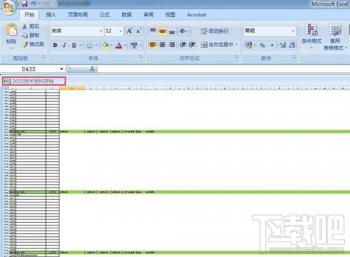
Ctrl+F,弹出查找和替换对话框,我们在查找内容上输入J216,字母大小写可以不计
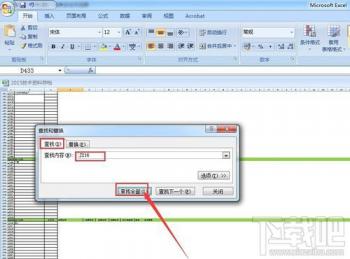
或者点菜单开始选项卡
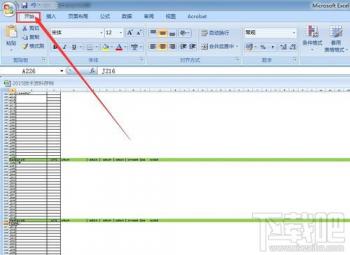
在这个选项卡下的工具栏中找到查找和选择,点开后点查找,弹出查找的对话框如步骤2的图
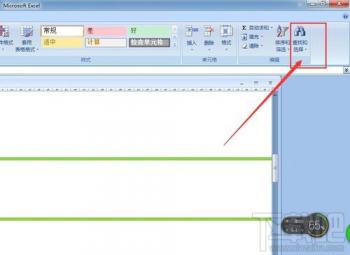
然后弹出所在的信息,所在单元格的位置列为A列,行为226行,很容易就找到了

工作表放大还原后,很容易看到226行的颜色与其他不一样,而且有指示外框

原文链接:https://000nw.com/11140.html
=========================================
https://000nw.com/ 为 “电脑技术吧” 唯一官方服务平台,请勿相信其他任何渠道。
系统教程 2023-07-23
电脑技术 2023-07-23
应用技巧 2023-07-23
系统教程 2023-07-23
系统教程 2023-07-23
软件办公 2023-07-11
软件办公 2023-07-11
软件办公 2023-07-12
软件办公 2023-07-12
软件办公 2023-07-12
扫码二维码
获取最新动态
